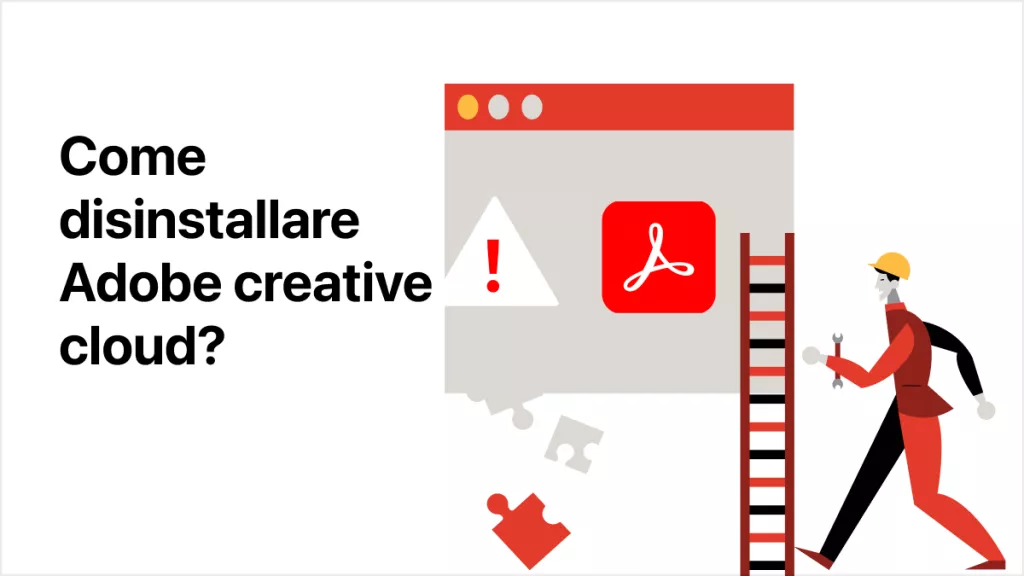Misurare distanze, perimetri e aree nei documenti PDF non è mai stato così facile. Misurate disegni, diagrammi, blocchi di testo e altro ancora in PDF, per una varietà infinita di usi. Continuate a leggere per scoprire come misurare in PDF con diversi strumenti PDF.
1. Misurare i PDF in UPDF
Quando si tratta di misurare PDF, si potrebbe pensare di utilizzare Adobe Acrobat o altri strumenti PDF tradizionali. Tuttavia, alcuni di essi richiedono un abbonamento per accedere a questa funzione. Tuttavia, alcune persone potrebbero semplicemente voler conoscere le dimensioni del disegno in un PDF. In questo caso, UPDF viene in aiuto. Si tratta di un editor di PDF completo che è anche progettato con funzioni di misurazione. Seguite i passaggi successivi per misurare un PDF in UPDF:
Passo 1. Scaricate e installate UPDF sul vostro dispositivo.
Windows • macOS • iOS • Android 100% sicuro
Passo 2. Aprite il PDF che si desidera misurare e fate clic sulla scheda "Commento" nel riquadro sinistro di UPDF.
Passo 3. Quando si passa il mouse sull'icona del righello, ne esistono tre tipi:

- Strumento Distanza: Questo strumento fornisce informazioni quali la distanza della regione specificata, i dettagli sugli angoli degli assi X e Y, il rapporto di scala e la precisione dei dettagli forniti. Se si desidera misurare la distanza tra due punti, scegliere questo strumento.
- Strumento Perimetro: Questa funzione visualizza le informazioni relative alla distanza, al perimetro, all'angolo, ai dettagli degli assi X e Y, al rapporto di aspetto e alla precisione. Se si desidera misurare un insieme di distanze tra più punti, selezionarlo.
- Strumento Area: Lo strumento area fornisce dettagli quali distanza, area, angolo, dettagli degli assi X e Y, rapporto di scala e precisione. Se si desidera misurare l'area all'interno dei segmenti di linea disegnati, selezionarla.
Passo 4. In questa guida, selezioniamo lo "Strumento distanza". È sufficiente sceglierlo, fare clic sul primo punto e poi fare doppio clic sul secondo punto. UPDF mostrerà la distanza. Questa funzione di UPDF aiuta anche a controllare il disegno della dimensione nel PDF.
Bonus
2. Misurare PDF in Adobe Acrobat
È facile misurare le lunghezze e le aree delle parti del documento PDF in Adobe Acrobat. È possibile utilizzare il pannello 'Info misura' per leggere la misura, i valori delta e il rapporto di scala di una sezione del documento. Questo strumento può essere utilizzato anche per aggiungere commenti ai calcoli di distanza, perimetro o area.
Ecco una guida passo passo su come misurare i documenti PDF:
Passo 1. Aprite il documento PDF in Adobe Acrobat e selezionate "Strumenti", quindi "Misura".
Passo 2. Nella barra degli strumenti secondaria, scegliete "Strumento di misura" per visualizzare la barra degli strumenti di misura e il pannello Info misura.

Passo 3. Scegliete una delle opzioni:
- Strumento Distanza (per misurare la distanza tra due punti del documento)
- Strumento Perimetro (per misurare il numero di distanze tra due punti del documento)
- Strumento Area (per misurare l'area all'interno di una sezione del documento disegnata)
Passo 4. Se si sceglie lo strumento Distanza, fate clic sui due punti tra cui si desidera effettuare la misurazione, uno dopo l'altro.
Passo 5. Se si sceglie lo strumento Perimetro, fate clic su ogni punto che si desidera misurare e, quando arrivate al punto finale, fate doppio clic.
Passo 6. Se si sceglie lo strumento Area, fate clic su ciascun punto dell'area che si desidera misurare e, una volta cliccati tutti, fate nuovamente clic sul primo per completare la misurazione.
Con questo strumento di misurazione Adobe, potete scegliere di effettuare un:
- Collegamento ai corsi
- Collegamento ai punti finali
- Collegamento a punti intermedi
- Collegamento sulle intersezioni
- Misura con incrementi di 45°
- Annullamento delle misure
- Cancellazione delle misure
3. Misurare i documenti PDF online con FoxyUtils
Se Adobe Acrobat non è lo strumento che fa per voi, potreste provare uno strumento di misurazione PDF online come FoxyUtils. Questo strumento, come Adobe, consente agli utenti di misurare lunghezze, aree e perimetri in modo semplice e preciso. Inoltre, questo strumento è molto più conveniente del software Adobe, costando meno di 3 dollari al mese con un abbonamento annuale.
Seguite questi passaggi per imparare a misurare i documenti PDF online con FoxyUtils.
- Aprite FoxyUtils e caricate il vostro documento PDF.
- Prima di iniziare la misurazione, è necessario calibrare la pagina. Selezionate "Misura" nella barra degli strumenti, quindi scegliete "Calibra".
- Aggiungete una misura nota seguendo le istruzioni visualizzate sullo schermo.
- Una volta calibrato il documento, è possibile misurare le distanze selezionando "Misura" e poi "Distanze".
- Trascinate una linea sul PDF nel punto in cui volete misurare e, quando la rilasciate, la misura apparirà sulla pagina e nell'area "Totali" sul lato destro del visualizzatore.
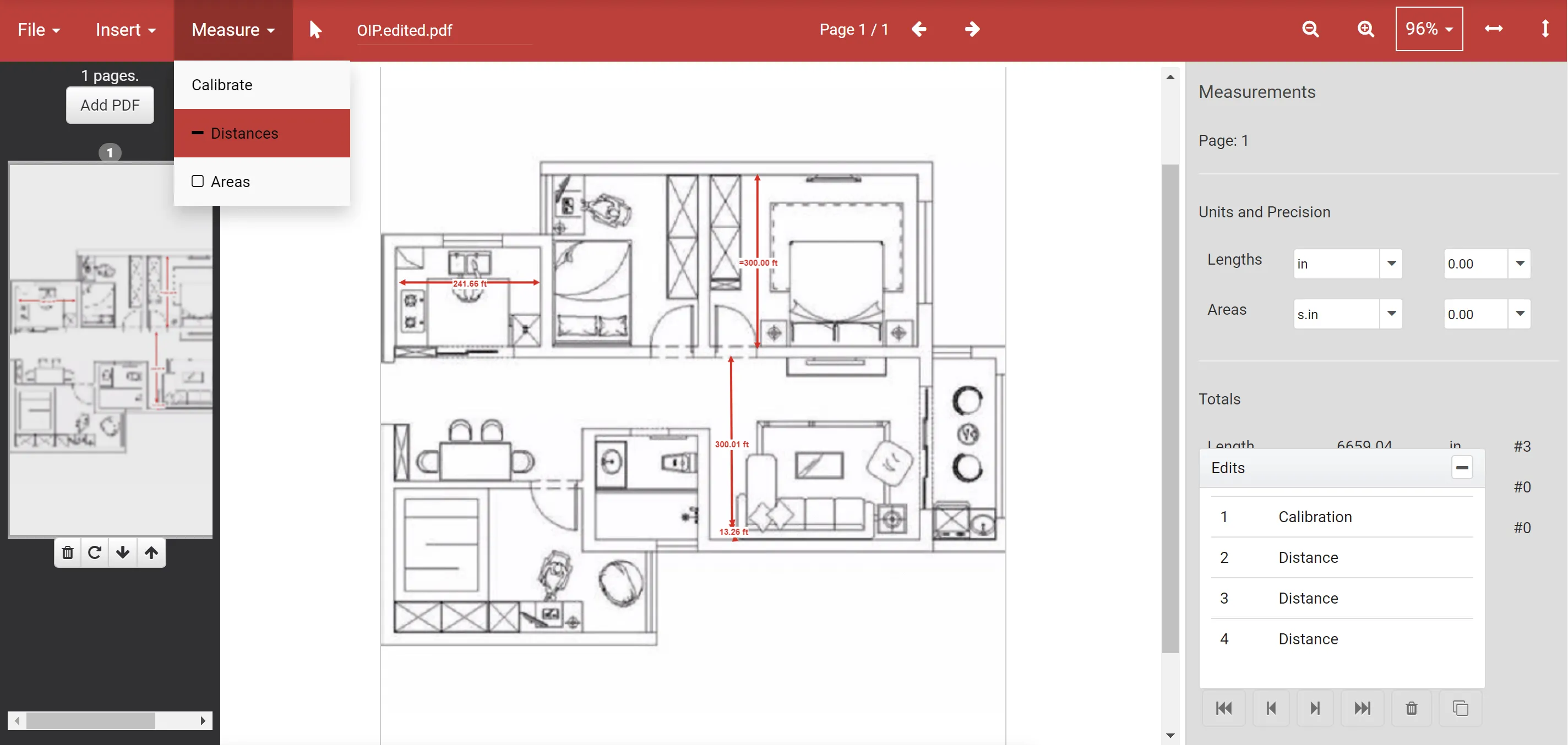
Se si desidera misurare un'area, selezionare 'Misura' e scegliere 'Aree'.
Trascinate un rettangolo sulla pagina dove volete misurare e, quando lo rilasciate, la misura apparirà sulla pagina e nell'area "Totali" sul lato destro del visualizzatore.
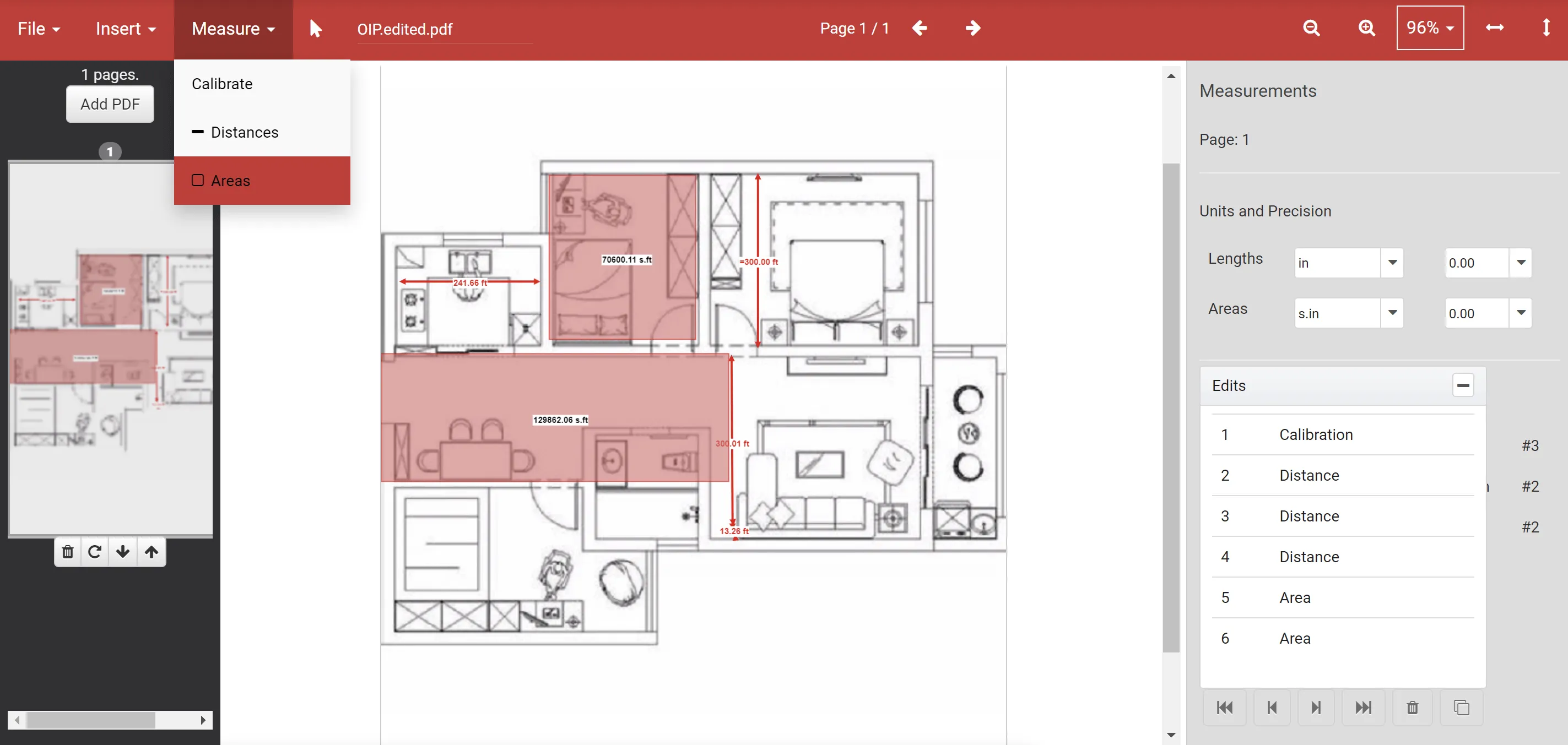
4. Che cos'è la misurazione PDF?
La misurazione PDF è il processo di valutazione della lunghezza di una linea tra due punti, intorno a un perimetro o all'interno di un'area. Proprio come si può misurare la distanza tra due punti su un foglio di carta con un righello, uno strumento di misurazione PDF lo fa in modo digitale.
Esegue automaticamente i calcoli dell'area e del perimetro. In questo modo è possibile aggiungere una scala appropriata a forme, diagrammi e planimetrie in un documento PDF. L'alternativa alla misurazione digitale è stampare, misurare, scansionare e convertire il documento: un processo lungo!
Che siate un grafico che lavora a un nuovo progetto o un agente immobiliare che sta ultimando una planimetria per il venditore, questo strumento è prezioso per molte professioni. Dagli usi tecnici, come l'analisi delle piante architettoniche e dei dati dei rilievi, agli usi creativi e didattici, come la progettazione di prodotti e le schede di matematica, la misurazione è resa semplice e veloce dagli strumenti di misura in PDF.
Ma perché è un metodo migliore rispetto al misurare alla vecchia maniera, con penna e righello?
È decisamente più veloce. Una volta calibrato lo strumento, puoi misurare interi PDF con pochi clic. Inoltre, con i documenti sempre più digitali, strumenti di misurazione PDF evitano il lungo processo di stampa, misurazione e scannerizzazione, rendendo tutto più semplice ed efficiente.
5. Quando è necessario misurare in PDF?
Può essere utile misurare linee e forme nei documenti PDF per diversi motivi.
Un esempio comune sono le planimetrie. Per essere utili, le planimetrie devono avere misure PDF abbastanza precise. Le misure delle planimetrie possono essere utili per agenzie immobiliari, agenzie di locazione, investitori immobiliari, acquirenti di case, architetti, ingegneri, costruttori, commercianti, arredatori, urbanisti, geometri e molti altri.
Le risorse didattiche sono un altro esempio di un tipo di documento PDF che potrebbe richiedere misurazioni accurate. Per questo motivo, la misurazione dei PDF può essere utile per gli insegnanti di matematica, geografia, scienze, educazione fisica, arte e altro ancora. Sia che si tratti di creare fogli per i compiti, piani di lezione o attività per i bambini da svolgere in classe, uno strumento di misurazione PDF è una fantastica aggiunta al kit di strumenti di un insegnante.
Gli urbanisti possono anche utilizzare gli strumenti di misurazione PDF per valutare le dimensioni di appezzamenti di terreno, aree boschive, corsi d'acqua, paesi e città. Queste misurazioni possono essere utilizzate dai team di conservazione storica, di ecologia e di gestione ambientale per prendere decisioni importanti in materia di pianificazione urbana.
I disegni in formato PDF possono essere utilizzati per molti altri scopi: progettazione grafica, pianificazione agricola, imaging medico, produzione, reclami assicurativi e pianificazione di eventi, solo per citarne alcuni.
6. UPDF: strumento tutto in uno per i PDF
Come abbiamo detto in precedenza, UPDF è più di uno strumento di misurazione dei PDF. Dispone di un'ampia gamma di funzioni per soddisfare tutte le tue esigenze in materia di PDF. È possibile utilizzarlo su Windows, Mac, iOS e Android allo stesso tempo, semplicemente acquistando una licenza. Scarica UPDF e prova le sue potenti funzioni!
Windows • macOS • iOS • Android 100% sicuro
Caratteristiche principali di UPDF
- Gli utenti possono modificare i PDF direttamente, apportando cambiamenti a testo, immagini, collegamenti, filigrane e sfondi.
- Se il PDF non è il formato ideale, UPDF consente di convertirlo in altri formati come Word, Excel, PowerPoint, PNG, JPEG, GIF, o HTML con un semplice clic.
- UPDF integra un'IA capace di tradurre, riassumere, spiegare e riscrivere documenti, oltre a convertire PDF in mappe mentali. Supporta anche l'IA online, permettendo di chattare con PDF o immagini direttamente online.
- La funzione di annotazione di UPDF permette di aggiungere commenti, timbri, adesivi, firme e forme ai PDF.
- La tecnologia OCR di UPDF converte le immagini in testo, permettendo di digitalizzare documenti scansionati e modificarli come PDF di testo.
Conclusione
Speriamo che ora sappiate come misurare i disegni in PDF! UPDF, Adobe Acrobat e FoxyUtils sono ottimi strumenti per misurare distanze, aree e perimetri nei documenti PDF in modo rapido e semplice.
Se scegliete UPDF per misurare i PDF, potete usufruire della vasta gamma di altre funzioni di UPDF, tra cui annotazione, modifica, conversione, OCR e AI. Scaricatelo subito gratuitamente per sbloccare altre fantastiche funzioni.
Windows • macOS • iOS • Android 100% sicuro
 UPDF
UPDF
 UPDF per Windows
UPDF per Windows UPDF per Mac
UPDF per Mac UPDF per iPhone/iPad
UPDF per iPhone/iPad UPDF per Android
UPDF per Android UPDF AI Online
UPDF AI Online UPDF Sign
UPDF Sign Modifica PDF
Modifica PDF Annota PDF
Annota PDF Crea PDF
Crea PDF Modulo PDF
Modulo PDF Modifica collegamenti
Modifica collegamenti Converti PDF
Converti PDF OCR
OCR PDF a Word
PDF a Word PDF a Immagine
PDF a Immagine PDF a Excel
PDF a Excel Organizza PDF
Organizza PDF Unisci PDF
Unisci PDF Dividi PDF
Dividi PDF Ritaglia PDF
Ritaglia PDF Ruota PDF
Ruota PDF Proteggi PDF
Proteggi PDF Firma PDF
Firma PDF Redige PDF
Redige PDF Sanziona PDF
Sanziona PDF Rimuovi Sicurezza
Rimuovi Sicurezza Leggi PDF
Leggi PDF UPDF Cloud
UPDF Cloud Comprimi PDF
Comprimi PDF Stampa PDF
Stampa PDF Elaborazione Batch
Elaborazione Batch Cos'è UPDF AI
Cos'è UPDF AI Revisione di UPDF AI
Revisione di UPDF AI Guida Utente per l'Intelligenza Artificiale
Guida Utente per l'Intelligenza Artificiale FAQ su UPDF AI
FAQ su UPDF AI Riassumi PDF
Riassumi PDF Traduci PDF
Traduci PDF Chat con PDF
Chat con PDF Chat con AI
Chat con AI Chat con immagine
Chat con immagine Da PDF a Mappa mentale
Da PDF a Mappa mentale Spiega PDF
Spiega PDF Ricerca Accademica
Ricerca Accademica Ricerca Paper
Ricerca Paper Correttore AI
Correttore AI Scrittore AI
Scrittore AI Assistente Compiti AI
Assistente Compiti AI Generatore Quiz AI
Generatore Quiz AI Risolutore Matematico AI
Risolutore Matematico AI PDF a Word
PDF a Word PDF a Excel
PDF a Excel PDF a PowerPoint
PDF a PowerPoint guida utente
guida utente Trucchi UPDF
Trucchi UPDF faq
faq Recensioni UPDF
Recensioni UPDF Centro download
Centro download Blog
Blog Notizie
Notizie spec tec
spec tec Aggiornamenti
Aggiornamenti UPDF vs. Adobe Acrobat
UPDF vs. Adobe Acrobat UPDF vs. Foxit
UPDF vs. Foxit UPDF vs. PDF Expert
UPDF vs. PDF Expert